- Outeur Jason Gerald [email protected].
- Public 2024-01-02 02:28.
- Laas verander 2025-01-23 12:05.
Om die iPod Touch aan te skakel, hou die knoppie bo -op die iPod Touch ingedruk. As u iPod Touch nie aanskakel nie, is daar verskeie maniere waarop u dit kan aanskakel. As u die iPod Touch vir die eerste keer aanskakel, moet u 'n aanvanklike opstelproses ondergaan voordat u iPod Touch kan begin gebruik.
Stap
Metode 1 van 3: Herstel iPod Touch

Stap 1. Maak seker dat die iPod Touch gelaai is
As die battery leeg is, kan die iPod Touch nie aanskakel nie. Koppel die iPod Touch met 'n laaikabel en laat dit 'n uur lank sit voordat u dit weer aanskakel.

Stap 2. Druk en hou die aan / uit- en tuisknoppies ingedruk
Hou albei knoppies ongeveer tien sekondes ingedruk. In die meeste gevalle sien u die Apple -logo op die iPod Touch -skerm. Laat albei knoppies los sodra die Apple -logo verskyn. Na 'n paar oomblikke verskyn die tuisskerm soos gewoonlik.
As die tuisknoppie nie werk nie, sien stap 2 in die volgende afdeling

Stap 3. Probeer om die iPod Touch te herstel
As die oplossing deur u iPod Touch weer aan te skakel nie u probleem opgelos het nie, probeer dan om iPod Touch met iTunes te herstel. Koppel die iPod aan die rekenaar en maak iTunes oop. Raadpleeg die volgende afdeling as iTunes u iPod Touch nie herken nie.
- Kies u iPod Touch in iTunes.
- Klik op "Maak nou 'n back -up" en wag totdat die toesteldata klaar is met die rugsteun van die rekenaar.
- Klik op "Herstel iPod" en kies "Herstel van iTunes -rugsteun" wanneer u gevra word.
Metode 2 van 3: Gebruik die herstelmodus

Stap 1. Sit iPod Touch in die herstelmodus
Hierdie proses vereis iTunes op die rekenaar. U sal probeer om die toestel te herstel sonder om die gestoorde data uit te vee. Gebruik die herstelmodus as iTunes nie u iPod Touch herken nie.
- Hou die aan / uit -knoppie en die huisknoppie ingedruk. Hou aan om albei knoppies te hou wanneer die Apple -logo verskyn, en doen dit totdat die iTunes -logo verskyn.
- Koppel die iPod Touch via 'n USB -kabel aan die rekenaar en begin dan iTunes.
- Kies "Update" wanneer iTunes dit vra. Op hierdie manier sal die iPod Touch -bedryfstelsel probeer om weer geïnstalleer te word sonder om die data wat daarin gestoor is, uit te vee.
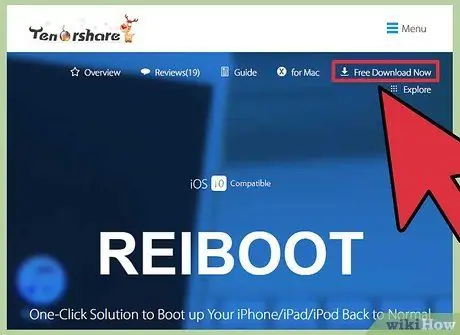
Stap 2. Sit iPod Touch in die herstelmodus sonder om die tuisknoppie te gebruik
As die tuisknoppie van die toestel beskadig is, moet u die toestel met 'n spesiale program in die herstelmodus sit.
- Laai Tenorshare Reiboot af. Hierdie program help gebruikers om die iPod in die herstelmodus te plaas sonder om die fisiese knoppies van die iPod te gebruik. Hierdie program is wonderlik om te gebruik as 'n toestel met 'n gebreekte tuisknoppie herstel moet word. U kan ReiBoot aflaai van tenorshare.com/products/reiboot.html.
- Koppel die iPod met die rekenaar en begin dan Reiboot.
- Klik op "Enter Recovery Mode" in die Reiboot -venster.
- Begin iTunes, klik dan op "Update" wanneer u gevra word.

Stap 3. Kontak Apple Support
As u iPod Touch steeds nie aanskakel nadat u die bogenoemde stappe probeer het nie, het u moontlik hulp van Apple Support nodig. Neem u iPod Touch na 'n Apple Store, of kontak Apple deur die volgende gebruikersdienste te skakel:
- Verenigde State: 1-800-275-2273
- Kanada: 1-800-263-3394
- Verenigde Koninkryk: 0800 107 6285
Metode 3 van 3: Skakel iPod Touch vir die eerste keer aan

Stap 1. Skakel iPod Touch aan
Die Sleep/Wake -knoppie is regs bo op die iPod Touch. Hou die knoppie ingedruk totdat die Apple -logo verskyn. iPod Touch is aangeskakel en gereed om te gebruik.

Stap 2. Begin met die aanvanklike opstelproses
As die iPod Touch nie voorheen opgestel is nie, sal u 'n Hello -skerm sien. Sleep die skerm van regs na links om die aanvanklike opstelproses te begin. U sal gevra word om 'n taal en ligging te kies.
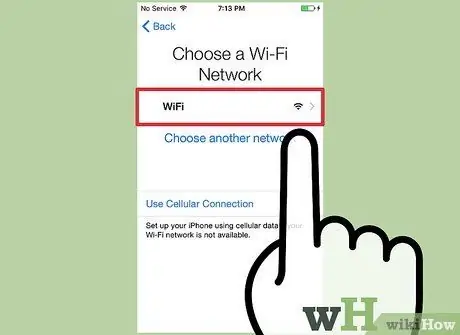
Stap 3. Kies 'n draadlose netwerk
Die iPod Touch benodig toegang tot die internet om deur die aanvanklike opstelling te kan gaan. As u nie toegang tot die internet via 'n draadlose netwerk het nie, koppel iPod Touch aan 'n rekenaar met internettoegang en iTunes, en begin dan met die aanvanklike opstelproses met iTunes.
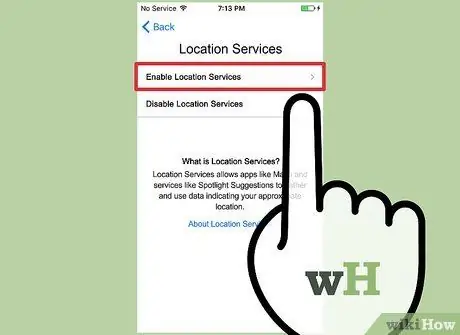
Stap 4. Kies om Liggingdienste in of uit te skakel
Location Services gee die iPod Touch toestemming om die Maps-toepassing en ander plekgebaseerde toepassings moontlik te maak. As u kies om dit uit te skakel, kan u dit te eniger tyd weer aktiveer via die Instellings-app.
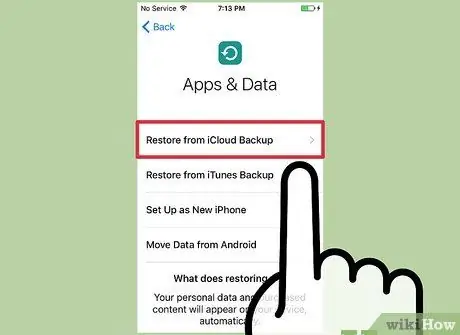
Stap 5. Stel iPod Touch op as 'n nuwe toestel, of herstel die toestel met 'n rugsteun van data
As u iPod Touch 'n plaasvervanger vir u ou iPod Touch is en u reeds 'n rugsteun van u ou data in iTunes of iCloud gemaak het, kan u die data na u nuwe toestel herstel voordat u verder gaan.
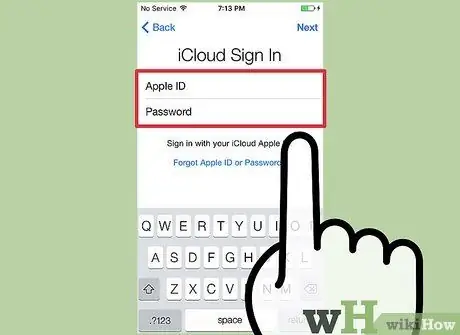
Stap 6. Meld aan met u Apple ID, of skep 'n nuwe Apple ID
Hierdie stap is nie verpligtend nie. As u 'n Apple ID het, tik op Meld aan met u Apple ID en voer dan u Apple ID -e -posadres en wagwoord in. As u nie 'n Apple ID het nie en 'n nuwe Apple ID wil skep, tik op Skep 'n gratis Apple ID en volg die instruksies om 'n Apple ID te skep.
- Sonder 'n Apple ID kan u nie Apple -dienste gebruik nie, byvoorbeeld om liedjies en programme op iTunes te koop of iCloud te gebruik.
- U kan hierdie stap oorslaan as u nie 'n Apple ID wil skep nie. As u later een wil skep, kan u dit doen via die Instellings -app.
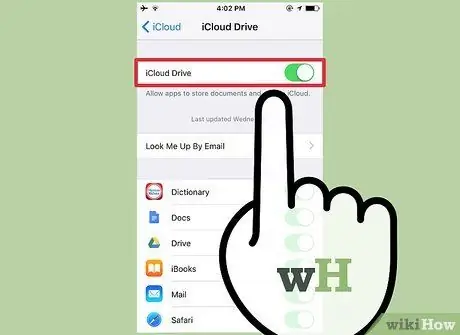
Stap 7. Kies of u iCloud Drive wil gebruik
Stap 8. Besluit of u iMessage wil aktiveer
iMessage is 'n app wat as 'n ander opsie vir die stuur van SMS -boodskappe gebruik kan word, en u kan dit op u iPod Touch gebruik. Met iMessage kan u boodskappe aan alle ander Apple -gebruikers stuur, solank u 'n internetverbinding het.
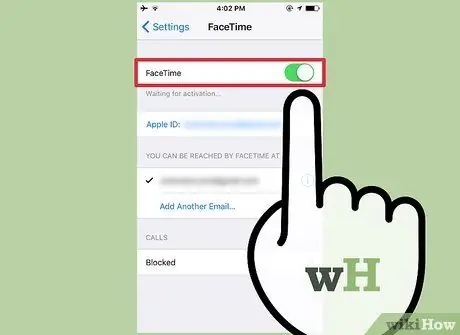
Stap 9. Besluit of u FaceTime wil aktiveer
FaceTime kan slegs op die vierde generasie iPod Touch of later gebruik word. Met FaceTime kan gebruikers video -oproepe na ander mense maak. As u hierdie opsie nie sien nie, beteken dit dat u iPod Touch nie FaceTime ondersteun nie.
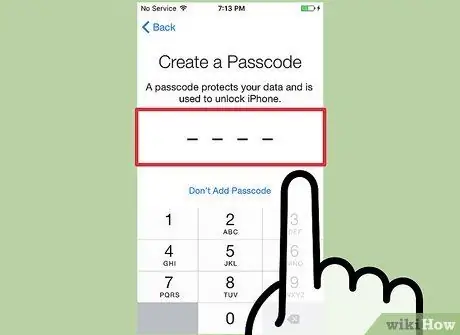
Stap 10. Kies 'n wagwoord vir iPod Touch
Hierdie stap is nie verpligtend nie. Die wagwoord voorkom dat ander mense maklik toegang tot u iPod Touch kan kry. Voer 'n wagwoord in wat uit vier syfers bestaan.
- As u nie 'n wagwoord wil skep nie, tik op Moenie wagwoord byvoeg nie.
- As u 'n langer wagwoord wil skep, kan u dit later via die Instellings -app doen.
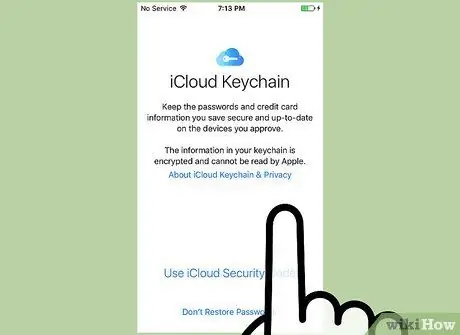
Stap 11. Aktiveer iCloud -sleutelhanger
Met iCloud Sleutelhanger kan gebruikers wagwoorde en ander inligting deel met al die rekenaars en toestelle wat hulle besit. As u dit reeds gebruik, tik op Goedkeur van ander toestel of gebruik iCloud -sekuriteitskode. As u dit nog nie gebruik het nie, tik op Moenie wagwoorde herstel nie.
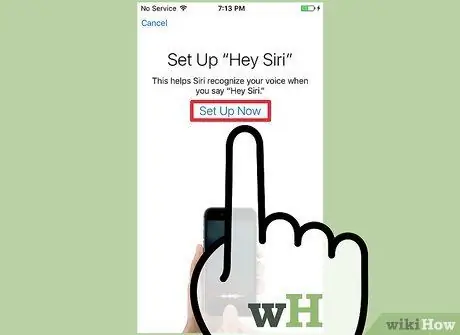
Stap 12. Kies om Siri te aktiveer
Siri is 'n stem-geaktiveerde hulpmiddel, en daardeur kan u boodskappe stuur, op die internet soek of ander dinge met u stem doen. Hierdie funksie is beskikbaar op iPod Touch generasie 5 en later. Tik op Gebruik Siri as u dit wil gebruik. Tik andersins, Moenie Siri gebruik nie. U kan dit die volgende keer via die Instellings -program aktiveer.
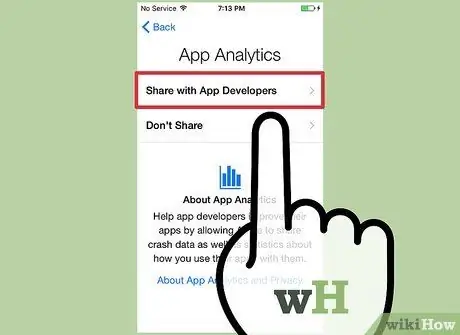
Stap 13. Kies of u die resultate van die appgebruiksanalise wil deel
Die resultaat van die appgebruiksanalise is 'n versameling data oor hoe u iPod Touch gebruik. Sulke inligting sal met iOS -ontwikkelaars van programme gedeel word sonder om die persoonlike inligting van die gebruiker te verstrek. Tik op Deel met programontwikkelaars om inligting oor die gebruik van inligting te deel. Tik op Moenie deel as u nie die inligting wil deel nie.






